Hvordan indsættes kommentarer i beskyttet regneark?
Generelt er det let for os at indsætte kommentarer i celler i det ubeskyttede regneark. Men nogle gange er du nødt til at indstille adgangskoden for at beskytte dit regneark og også ønsker at indsætte kommentarer i det beskyttede ark. Hvordan kunne du gøre dette i Excel?
Indsæt kommentarer i beskyttet regneark ved at markere indstillingen Rediger objekter
Indsæt kommentarer i beskyttet regneark med VBA-kode
 Indsæt kommentarer i beskyttet regneark ved at markere indstillingen Rediger objekter
Indsæt kommentarer i beskyttet regneark ved at markere indstillingen Rediger objekter
For at indsætte kommentarer i beskyttet regneark kan du kontrollere Rediger objekter mulighed, mens du beskytter dit regneark. Gør som følger:
1. Klik anmeldelse > Beskyt ark, se skærmbillede:
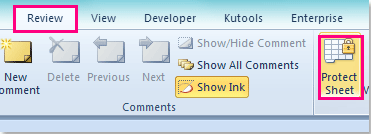
2. I Beskyt ark dialog, skal du indtaste din adgangskode i Adgangskode til at beskytte ark tekstfelt, og rul derefter ned og kontroller Rediger objekter valgmulighed i Tillad alle brugere af dette regneark til listefelt, se skærmbillede:
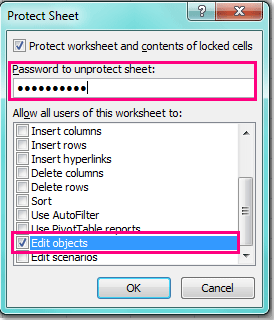
3. Klik derefter på OK, og indtast din adgangskode igen i bekræft password dialogen.
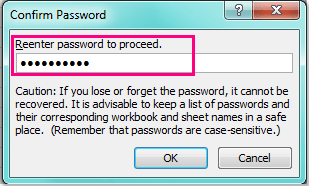
4. Og klik derefter på OK for at lukke dialogerne, og nu er dit regneark blevet beskyttet, men du kan indsætte kommentarer i dette regneark.
Bemærk: Med denne metode kan du bare ikke kun indsætte kommentarer, men også indsætte andre objekter, såsom billeder, diagrammer og så videre.
 Indsæt kommentarer i beskyttet regneark med VBA-kode
Indsæt kommentarer i beskyttet regneark med VBA-kode
Bortset fra for at kontrollere indstillingen Rediger objekter, når du beskytter regneark, kan du også anvende følgende VBA-kode. Følgende VBA hjælper dig med at indsætte en kommentar i en celle og derefter beskytte regnearket. Gør som dette:
1. Klik på en celle, som du vil indsætte en kommentar.
2. Hold nede ALT + F11 tasterne, og det åbner Vinduet Microsoft Visual Basic til applikationer.
3. Klik indsatte > Moduler, og indsæt følgende kode i Modul vindue.
VBA-kode: Indsæt kommentarer i beskyttet regneark
Public Sub InsertComment()
'Update 20140723
Dim xPW As String
Dim xComment As String
xPW = “123456”
xTitleId = "KutoolsforExcel"
xComment = Application.InputBox("Input comments", xTitleId, "", Type:=2)
Application.ActiveSheet.Unprotect Password:=xPW
Application.ActiveCell.AddComment
Application.ActiveCell.Comment.Text Text:=xComment
ActiveSheet.Protect Password:=xPW
End Sub
4. Tryk derefter på F5 nøgle til at udføre denne kode, og promptfeltet vises, i feltet, indtast venligst dit kommentarindhold, som du har brug for, se skærmbillede:
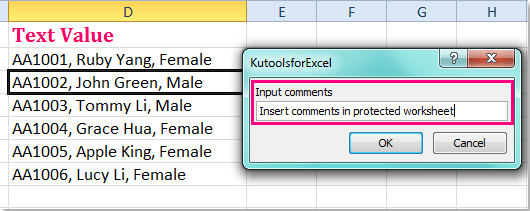
5. Klik OK for at lukke dette felt, og din kommentar er indsat i den angivne celle, og dit nuværende regneark er beskyttet på samme tid.
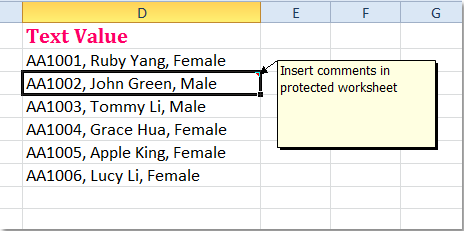
Bemærkninger:
1. Du kan ændre adgangskoden til din egen i xPW = "123456" af ovenstående kode.
2. Hvis du vil indsætte en anden kommentar, skal du bare vælge en celle og køre denne kode igen og derefter indtaste kommentarindholdet.
Relaterede artikler:
Hvordan filtreres celler med kommentarer i Excel?
Hvordan grupperes og opdeles rækker i beskyttet regneark?
Bedste kontorproduktivitetsværktøjer
Overlad dine Excel-færdigheder med Kutools til Excel, og oplev effektivitet som aldrig før. Kutools til Excel tilbyder over 300 avancerede funktioner for at øge produktiviteten og spare tid. Klik her for at få den funktion, du har mest brug for...

Fanen Office bringer en grænseflade til et kontor med Office, og gør dit arbejde meget lettere
- Aktiver redigering og læsning af faner i Word, Excel, PowerPoint, Publisher, Access, Visio og Project.
- Åbn og opret flere dokumenter i nye faner i det samme vindue snarere end i nye vinduer.
- Øger din produktivitet med 50 % og reducerer hundredvis af museklik for dig hver dag!

